セル、行、列を「コピー、切り取り、貼り付け、書式のコピー/貼り付け」をする[Excelの基本操作(初級)]
事前準備
図のように値と罫線(けいせん)を入力してください。
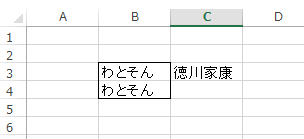
セル単位
コピー
B3とB4を選択します。
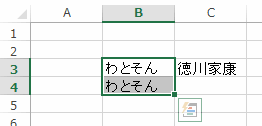
次に緑の四角形に中の「コピー」ボタンを押します。
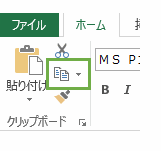
これでB3とB4の値と書式がクリップボードにコピーされました。
このコピーはキーボードの「Ctrlキー+Cキー」を押しても同じです。
貼り付け
次にB6を選択します。
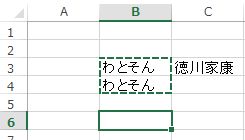
そして、貼り付けアイコンの下の▼を押して図のように選択します。
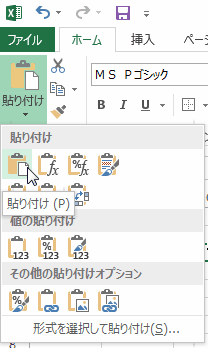
すると、先程のクリップボードにコピーした値と書式がB6に貼り付けられます。
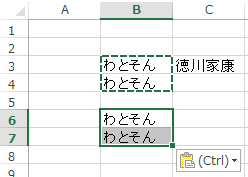
B3、B4が緑の点線の状態ですので「貼り付けモード」です。これを解除するには「ESCキー」を押します。
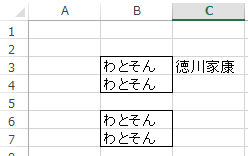
これでコピーされたのがみえるようになりました。
この貼り付けはキーボードの「Ctrlキー+Vキー」を押しても同じです。
貼り付けるときに沢山のアイコンがありましたが、PCの場合はほぼ左上のアイコンしか使いません。その他のアイコンはタッチパネルでの操作を想定しているようです。
切り取り
B6、B7を選択します。
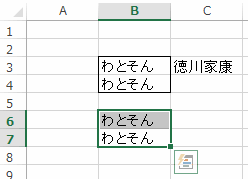
次に緑線で囲まれているはさみアイコンの「切り取り」ボタンを押します。
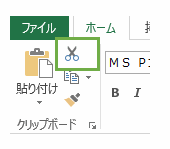
C6を選択します。
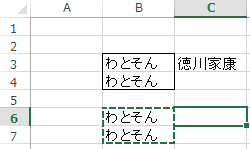
そしてさきほどと同じように「貼り付け」アイコンを押します。
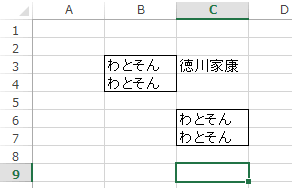
これが切り取りと貼り付けの操作となります。
この切り取りはキーボードの「Ctrlキー+Xキー」を押しても同じです。
書式のコピー/貼り付け
C6,C7を選択します。
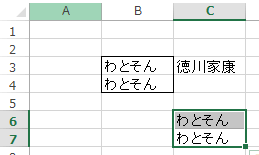
次に緑線で囲まれているほうきアイコンの「書式のコピー/貼り付け」ボタンを押します。
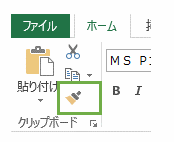
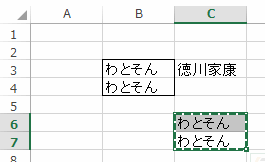
B6を選択すると書式がコピーされます。
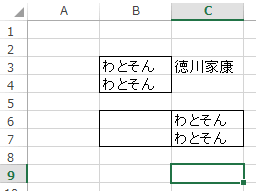
この機能は値はコピーせずに「書式」だけをコピーする事が可能です。
行と列単位
行または列単位で「コピーや貼り付け」などをする事が可能です。例として列単位のコピーをご紹介します。
B列をクリックして選択します。
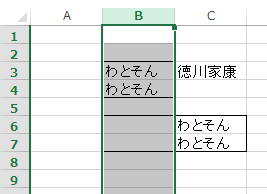
B列をコピーアイコンでコピーします。
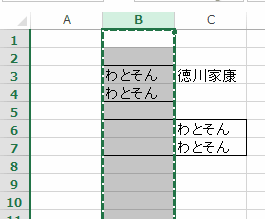
A列をクリックして選択します。
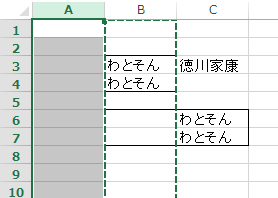
貼り付けアイコンで貼り付けます。
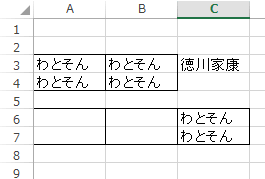
列ごとコピーできましたね。これは複数の列でも可能です。また行単位でも同様な操作が可能です。
エクセル講座のクイックリンク
スポンサーリンク
関連記事
| 前の記事: | セルに罫線(けいせん)を引く[Excelの基本操作(初級)] |
| 次の記事: | 文字の配置(左揃え、中央揃え、右揃え、上揃え、上下中央揃え、下揃え、インデント)を設定する[Excelの基本操作(初級)] |
公開日:2015年04月16日
記事NO:00741
プチモンテ ※この記事を書いた人
 | |
 | 💻 ITスキル・経験 サーバー構築からWebアプリケーション開発。IoTをはじめとする電子工作、ロボット、人工知能やスマホ/OSアプリまで分野問わず経験。 画像処理/音声処理/アニメーション、3Dゲーム、会計ソフト、PDF作成/編集、逆アセンブラ、EXE/DLLファイルの書き換えなどのアプリを公開。詳しくは自己紹介へ |
| 🎵 音楽制作 BGMは楽器(音源)さえあれば、何でも制作可能。歌モノは主にロック、バラード、ポップスを制作。歌詞は抒情詩、抒情的な楽曲が多い。楽曲制作は🔰2023年12月中旬 ~ | |











